PS怎么改变修改头发的颜色?
Hello!大家好,我是阿广,今天小编来分享一下“PS怎么改变修改头发的颜色?”这篇文章,我们每天分享有用的知识,下面小编就来分享一下吧,大家一起来学习吧!(⊃‿⊂)

原料/工具
组装电脑B460
Windows10
Adobe PhotoshopCC2020
方法/步骤
第1步
打开PS软件,并在PS中打开照片
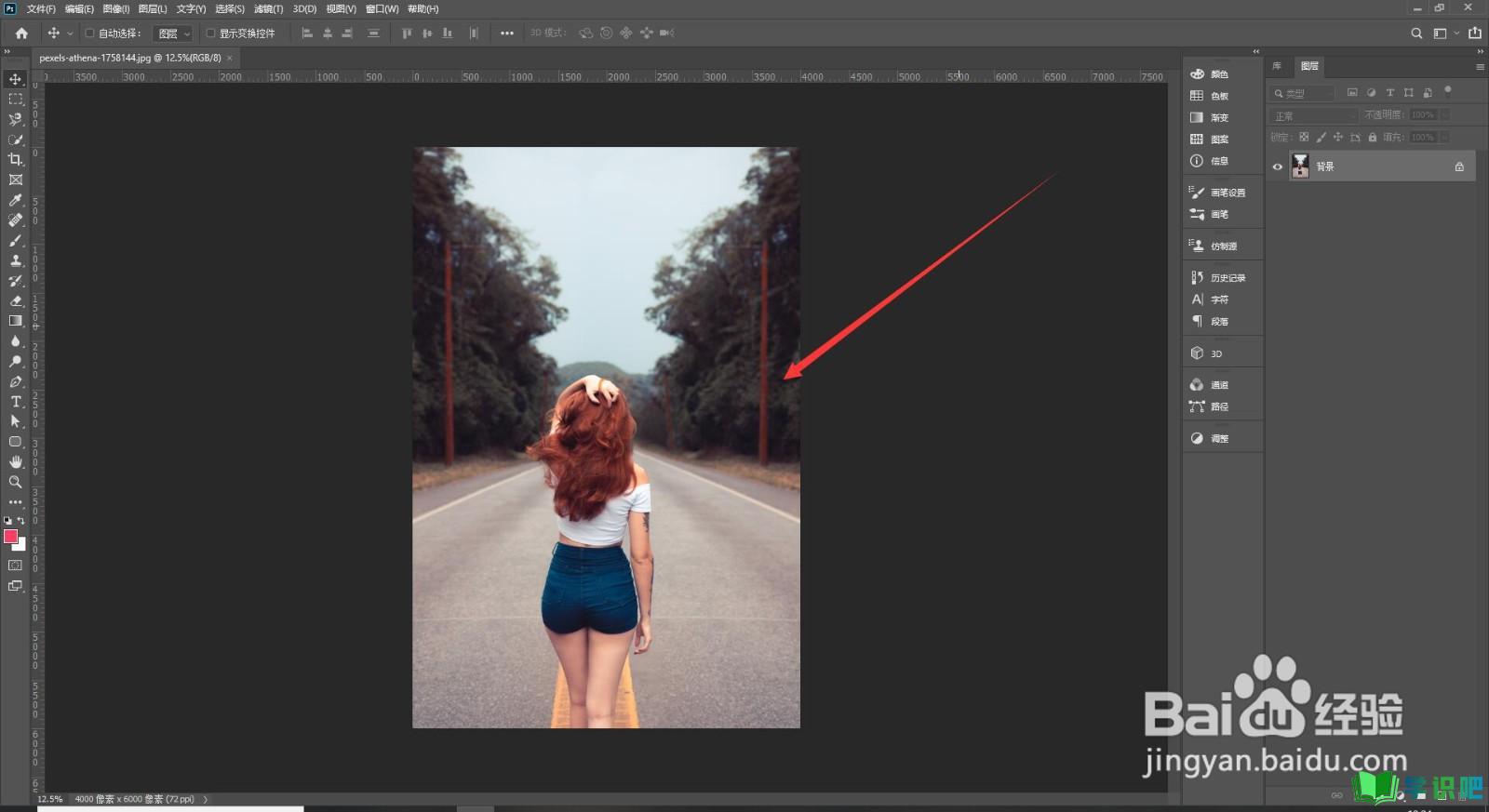
第2步
按键盘上的Ctrl+J讲背景照片复制一层
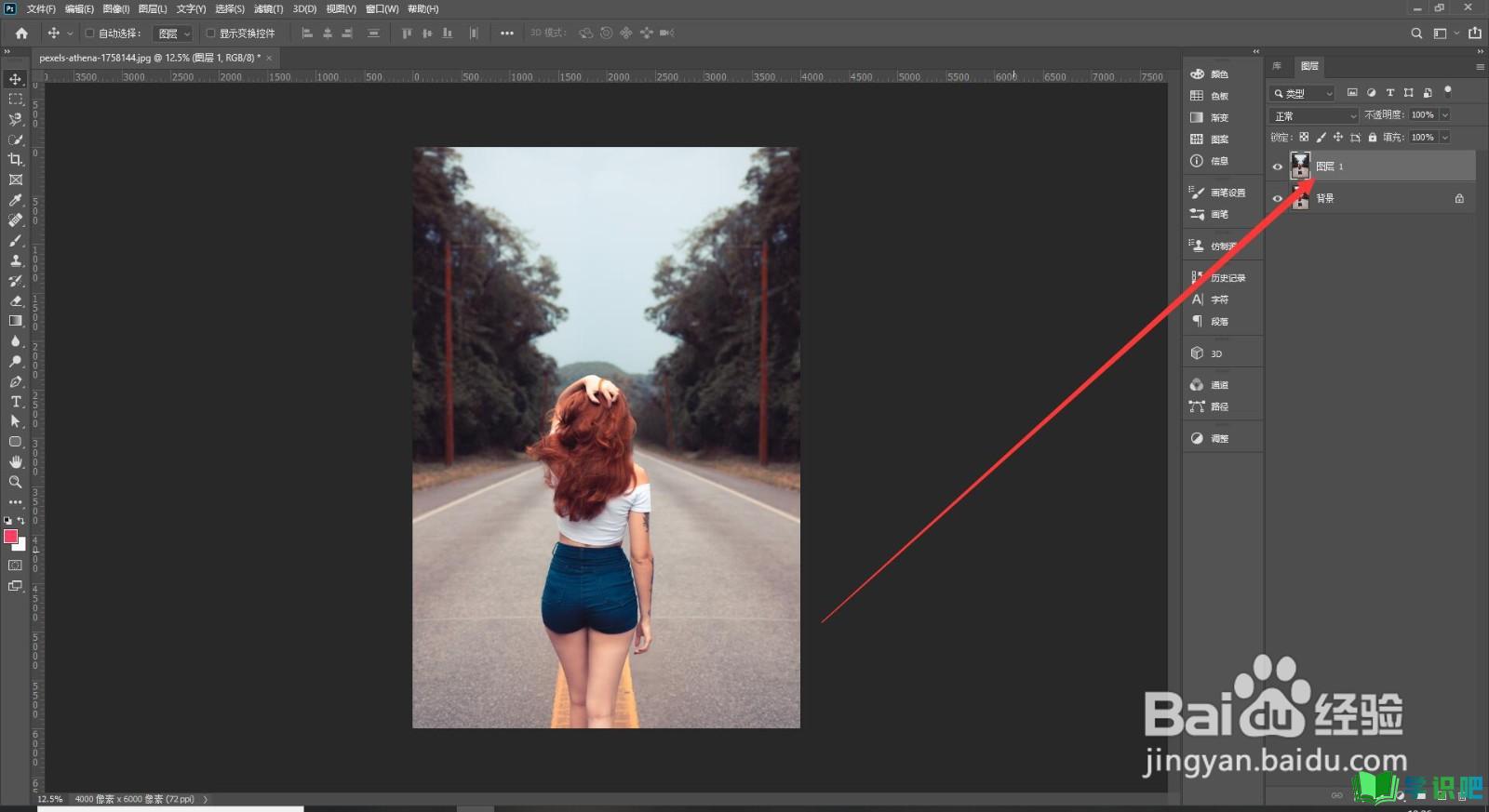
第3步
点击选择菜单,找到色彩范围
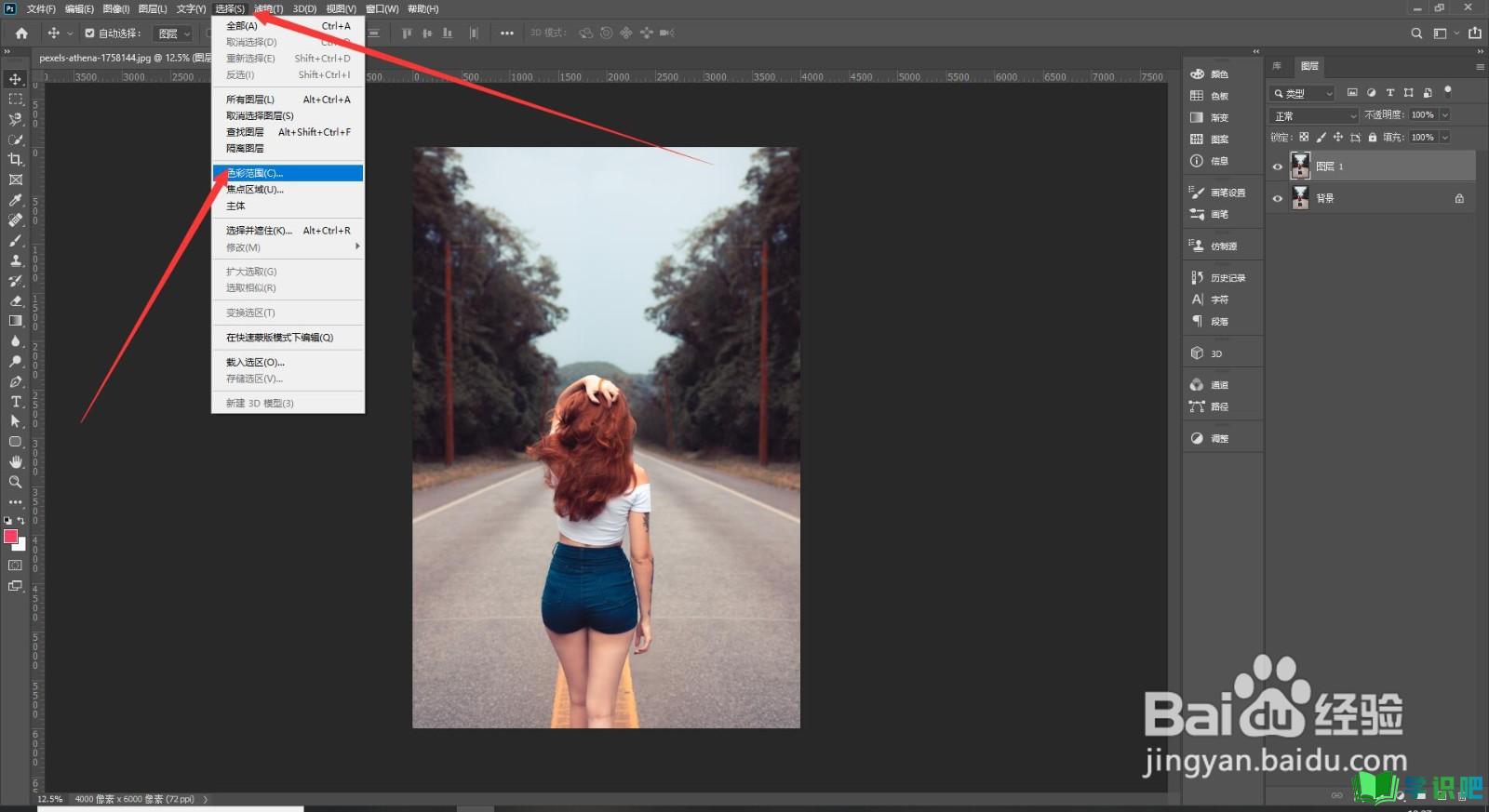
第4步
在色彩范围对话框里使用吸管工具,吸取画面中头发的颜色
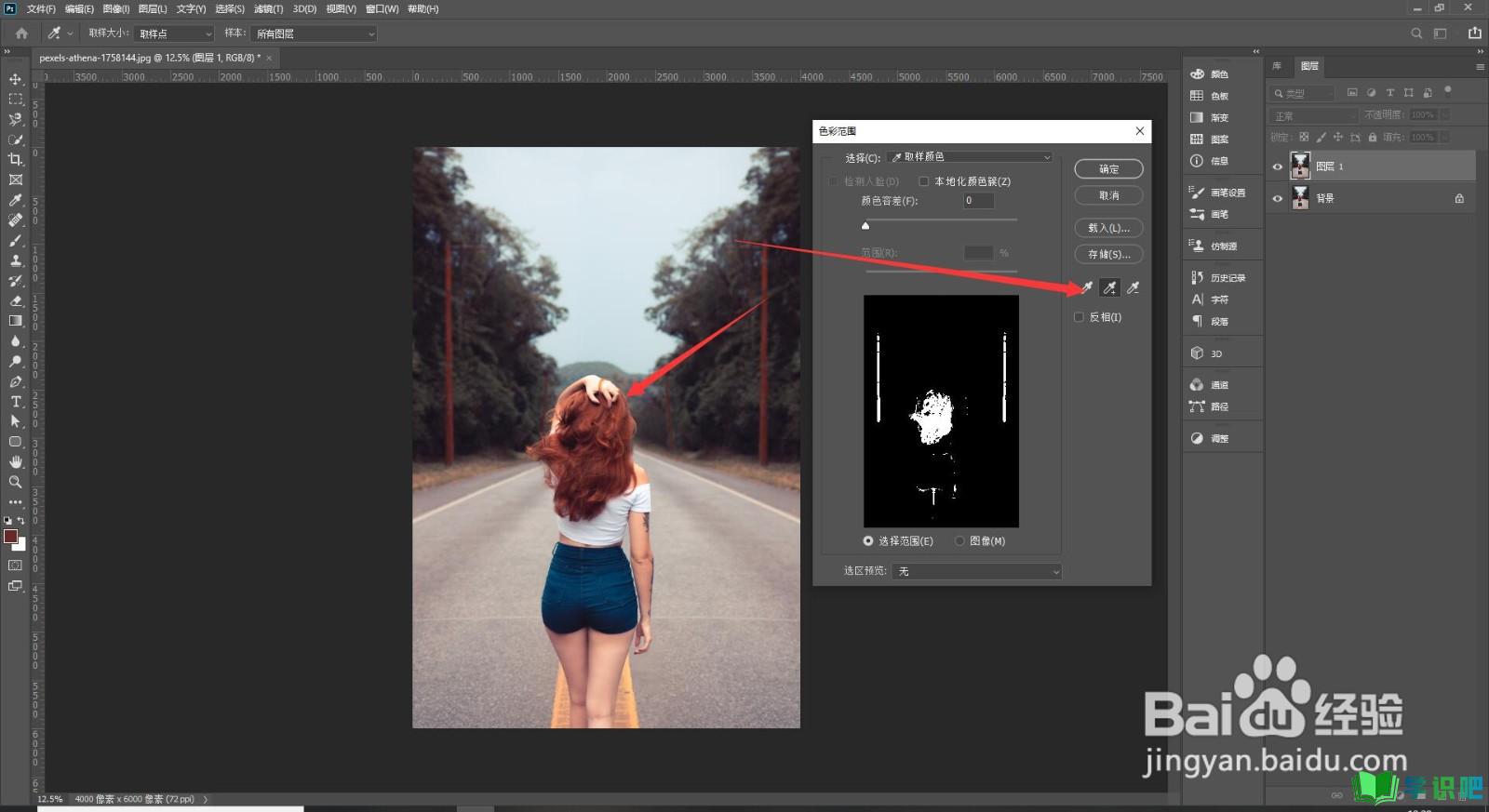
第5步
得到头发的选区以后,可以使用使用色相饱和度或者是通道混合器等等工具,对这个颜色进行变色,这里使用色相饱和度
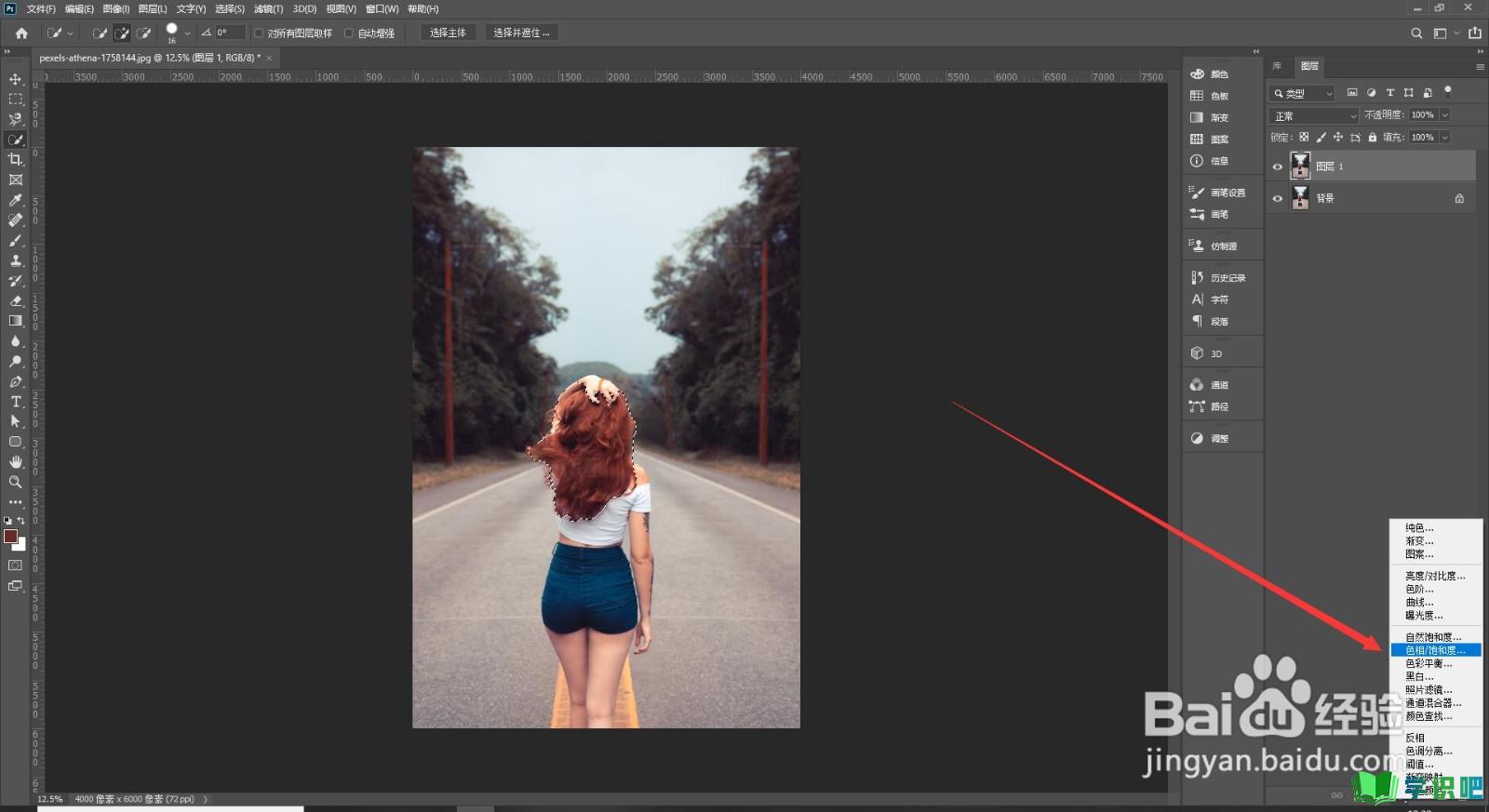
第6步
拖动色条,给她变一个颜色
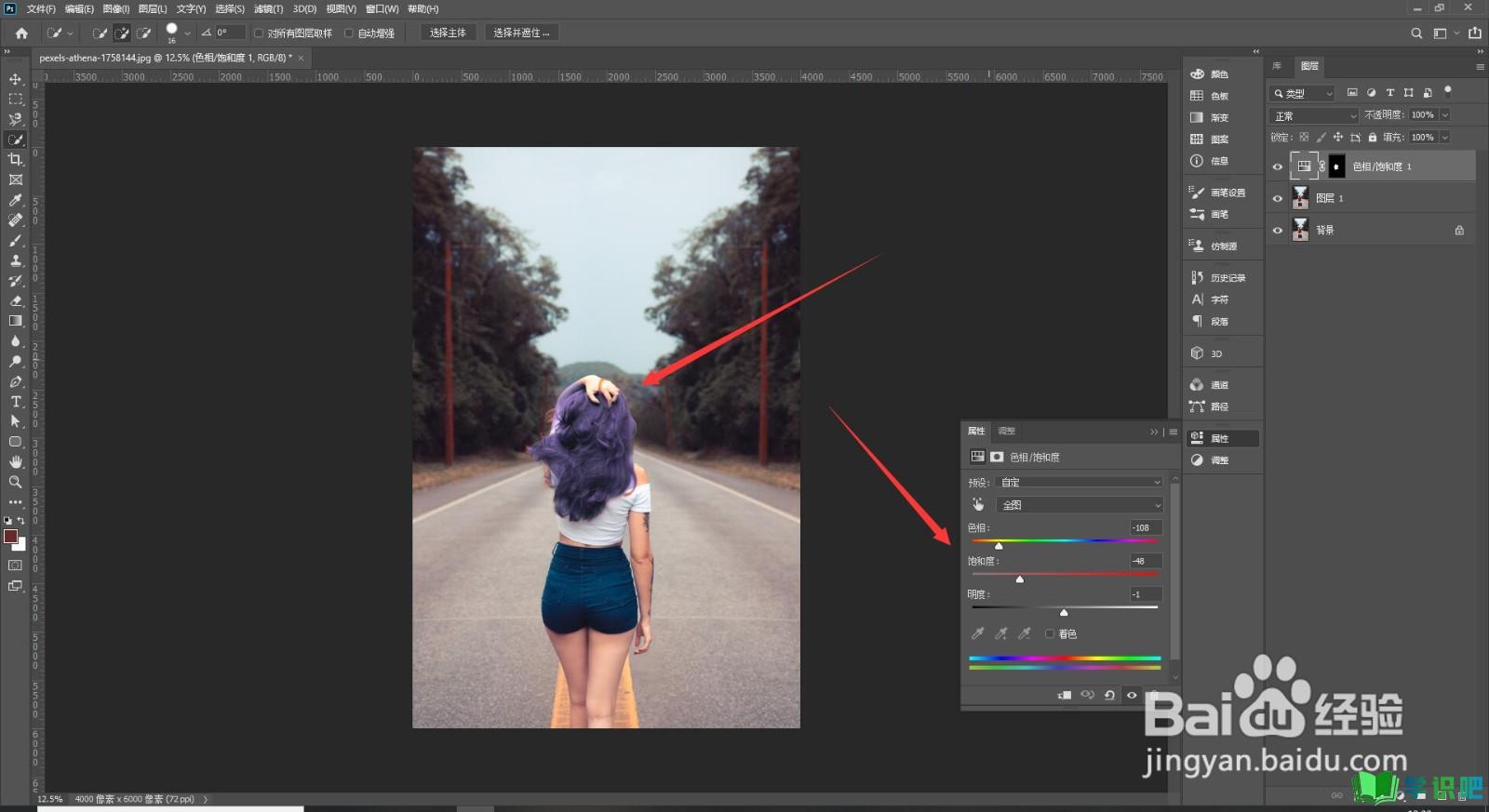
第7步
来看看对比吧
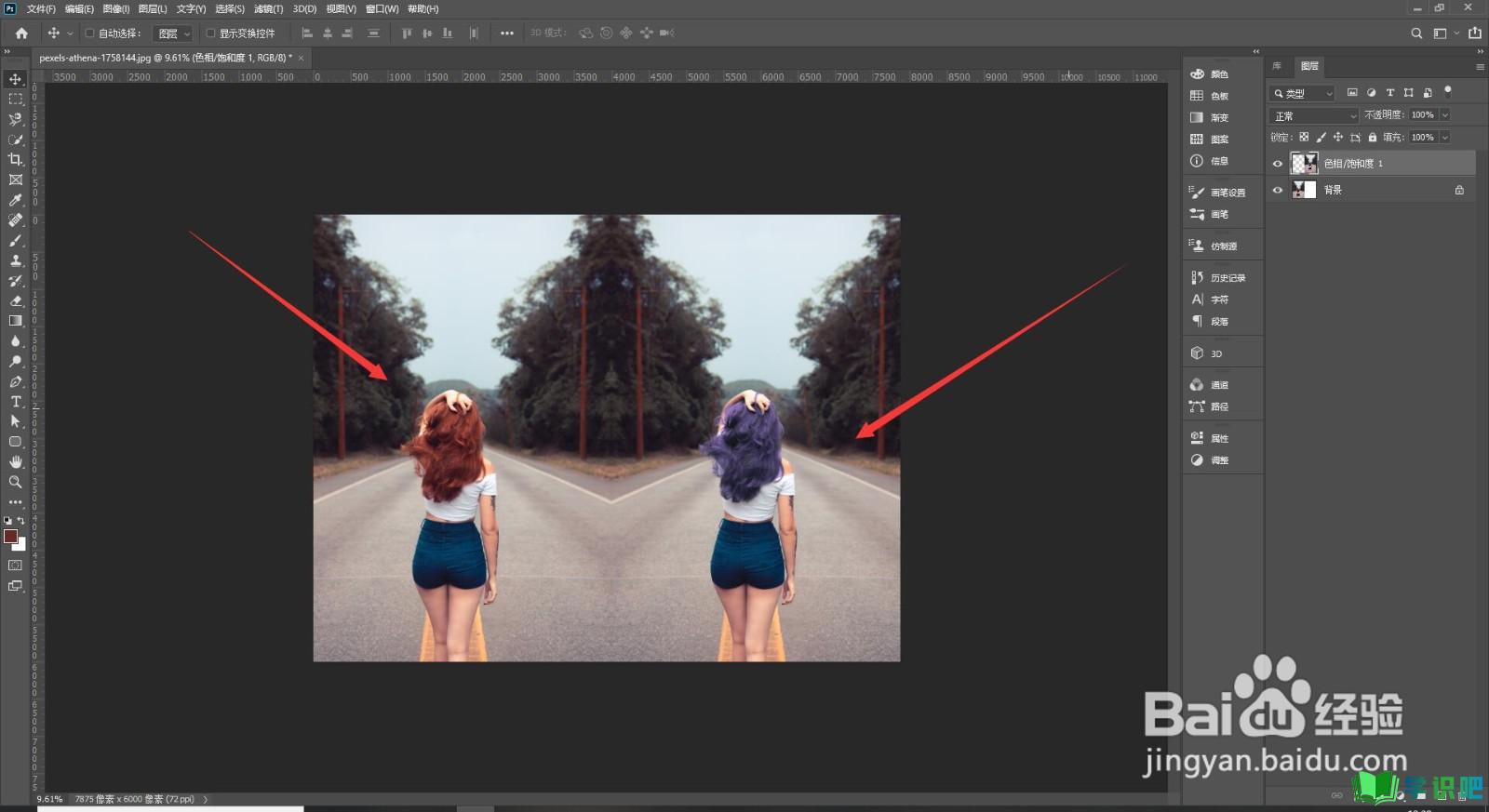
温馨提示
以上就是“PS怎么改变修改头发的颜色?”的全部内容了,小编已经全部分享给大家了,希望大家能学到新的知识!最后,小编希望以上分享的内容对大家有所帮助,如果觉得还不错就给小编点个赞吧!(⊃‿⊂)
